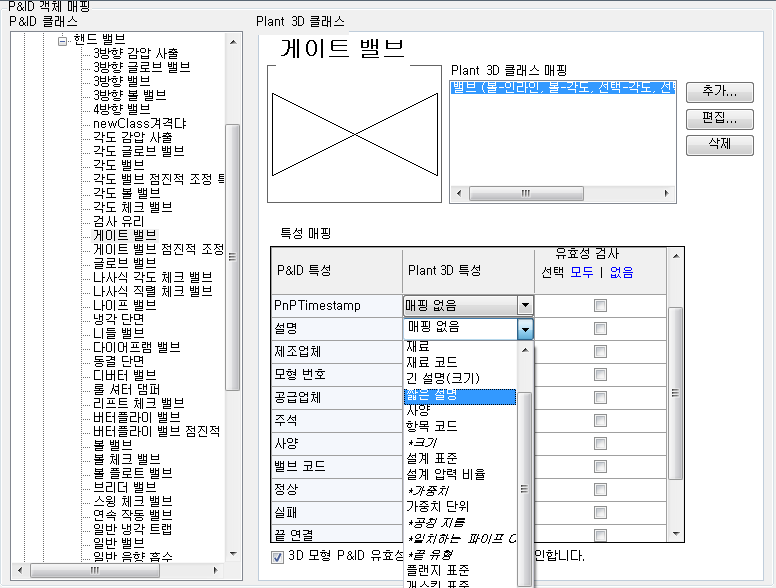- 프로젝트 설정 트리 뷰에서 Plant 3D DWG 설정을 확장합니다. P&ID 객체 매핑을 클릭합니다.
- P&ID 객체 매핑 창에서 다음을 수행합니다.
- P&ID 클래스 아래에서 트리를 확장하고 원하는 P&ID 객체(예: 게이트 밸브)를 클릭합니다.
- Plant 3D 클래스 아래의 Plant 3D 클래스 매핑 리스트에서 현재 매핑(예: 밸브 게이트-인라인, 게이트-각도, 게이트-3방향)을 클릭합니다.
- 편집을 클릭합니다.
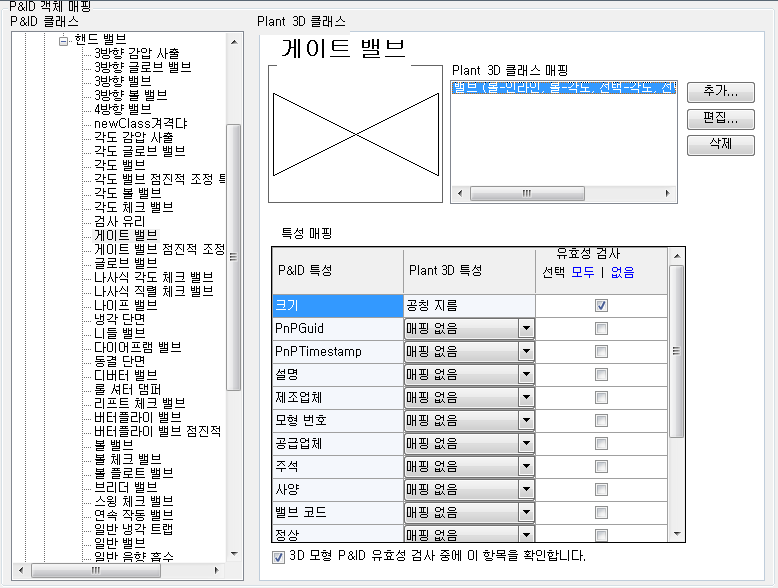
- Plant 3D 클래스 매핑 선택 대화상자에서 다음을 수행합니다.
- Plant 3D 클래스 아래에서 트리를 확장합니다. 클래스(예: 밸브)를 클릭합니다.
- 이 클래스의 모든 하위 유형 매핑 확인란을 선택하거나, 이 클래스의 특정 하위 유형 하나 이상 매핑 아래에서 해당 확인란을 선택 또는 선택 취소합니다.
- 확인을 클릭합니다.
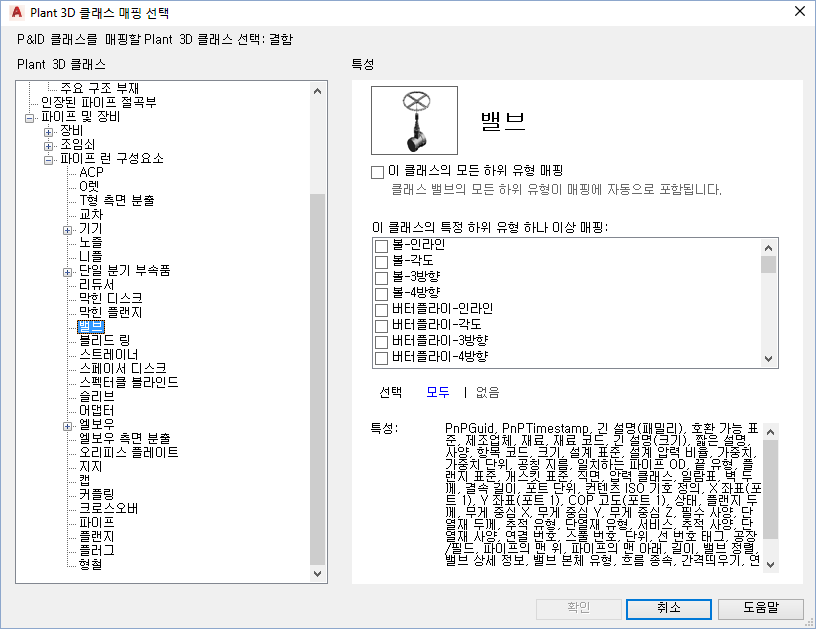
- P&ID 객체 매핑 창의 Plant 3D 클래스 아래에 있는 특성 매핑 테이블에서 다음을 수행합니다.
- Plant 3D 특성 열의 드롭다운 리스트에서 조정할 값을 클릭합니다.
- 매핑된 항목에 대한 특성 매핑을 확인하도록 유효성 검사 프로세스를 설정하려면 3D 모형 P&ID 유효성 검사 중에 이 항목을 확인합니다 확인란을 선택합니다.
이 항목의 특성 매핑을 무시하도록 유효성 검사 프로세스를 설정하려면 확인란의 선택을 취소합니다. 매핑 및 유효성 검사에 대한 자세한 내용은 유효성 검사 중 태그의 역할 이해를 참고하십시오.